随着电脑技术的不断发展,操作系统也在不断更新。但是,安装新的操作系统可能需要花费大量的时间和精力。本文将向您介绍一种简单易行的方法,使用U盘安装Win8.1系统,让您轻松升级操作系统,提升电脑性能和使用体验。
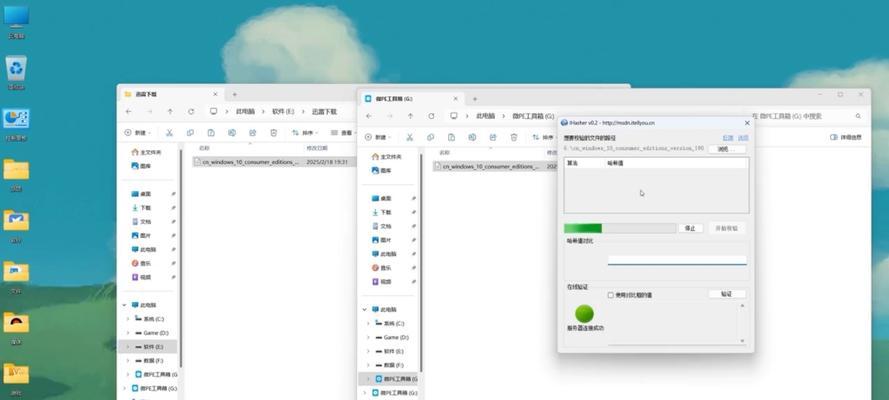
1.准备工作:

在进行任何操作之前,确保您备份了重要的文件和数据,并且您拥有一个空白的U盘和一个可用的计算机。
2.下载Win8.1镜像文件:
访问微软官方网站或其他可信赖的网站,下载最新的Win8.1镜像文件,并确保文件完整和未被篡改。

3.格式化U盘:
将U盘插入计算机,打开文件资源管理器,右键点击U盘并选择“格式化”。选择文件系统为FAT32,并点击“开始”按钮。
4.创建可引导U盘:
下载和安装一个名为Rufus的软件工具,打开软件并选择刚刚格式化好的U盘作为目标设备。在Rufus界面中选择Win8.1镜像文件,并点击“开始”按钮,等待制作完成。
5.设置计算机启动顺序:
重新启动计算机,按下电源键进入BIOS设置界面,找到“启动顺序”或“BootOrder”选项,在可引导设备列表中将U盘排在第一位。
6.进行Win8.1系统安装:
保存BIOS设置并重新启动计算机,系统将从U盘启动。按照屏幕上的指示进行Win8.1系统的安装,包括选择语言、接受许可协议和选择安装位置等步骤。
7.系统安装过程:
系统安装过程可能需要一些时间,请耐心等待,确保计算机处于稳定状态,不要中途关机或断电。
8.完成系统安装:
系统安装完成后,系统会自动重启,然后您需要进行一些基本设置,例如设置用户名、密码和时区等。
9.安装驱动程序:
根据您的计算机型号和硬件配置,下载并安装适当的驱动程序。这些驱动程序通常可在计算机制造商的官方网站上找到。
10.更新系统和软件:
连接到互联网后,更新系统和软件是非常重要的,以确保您获得最新的功能和修复程序,提高系统的稳定性和安全性。
11.安装常用软件:
根据个人需求,下载和安装您常用的软件,例如浏览器、办公软件和媒体播放器等。
12.个性化设置:
通过调整桌面背景、主题颜色和桌面图标等,个性化您的Win8.1系统,使其符合您的喜好和使用习惯。
13.数据恢复:
如果您之前备份了数据,现在可以将其恢复到新安装的系统中,并确保所有文件和文件夹都正常可用。
14.系统优化:
进行一些系统优化措施,例如清理无用文件、优化启动项和定期进行磁盘碎片整理等,以提高系统的运行速度和响应能力。
15.注意事项:
在使用U盘安装Win8.1系统时,需要注意电脑电量充足、U盘容量充足、网络连接稳定以及遵循操作步骤等。
使用U盘安装Win8.1系统是一种简单方便的方法,可以帮助您快速升级操作系统并提升计算机性能。通过遵循本文提供的步骤和注意事项,您可以轻松完成安装过程,并享受最新的Win8.1系统带来的各种功能和优势。记得备份数据,并保持系统和软件的及时更新,以确保计算机的安全和稳定运行。
标签: 盘安装系统







